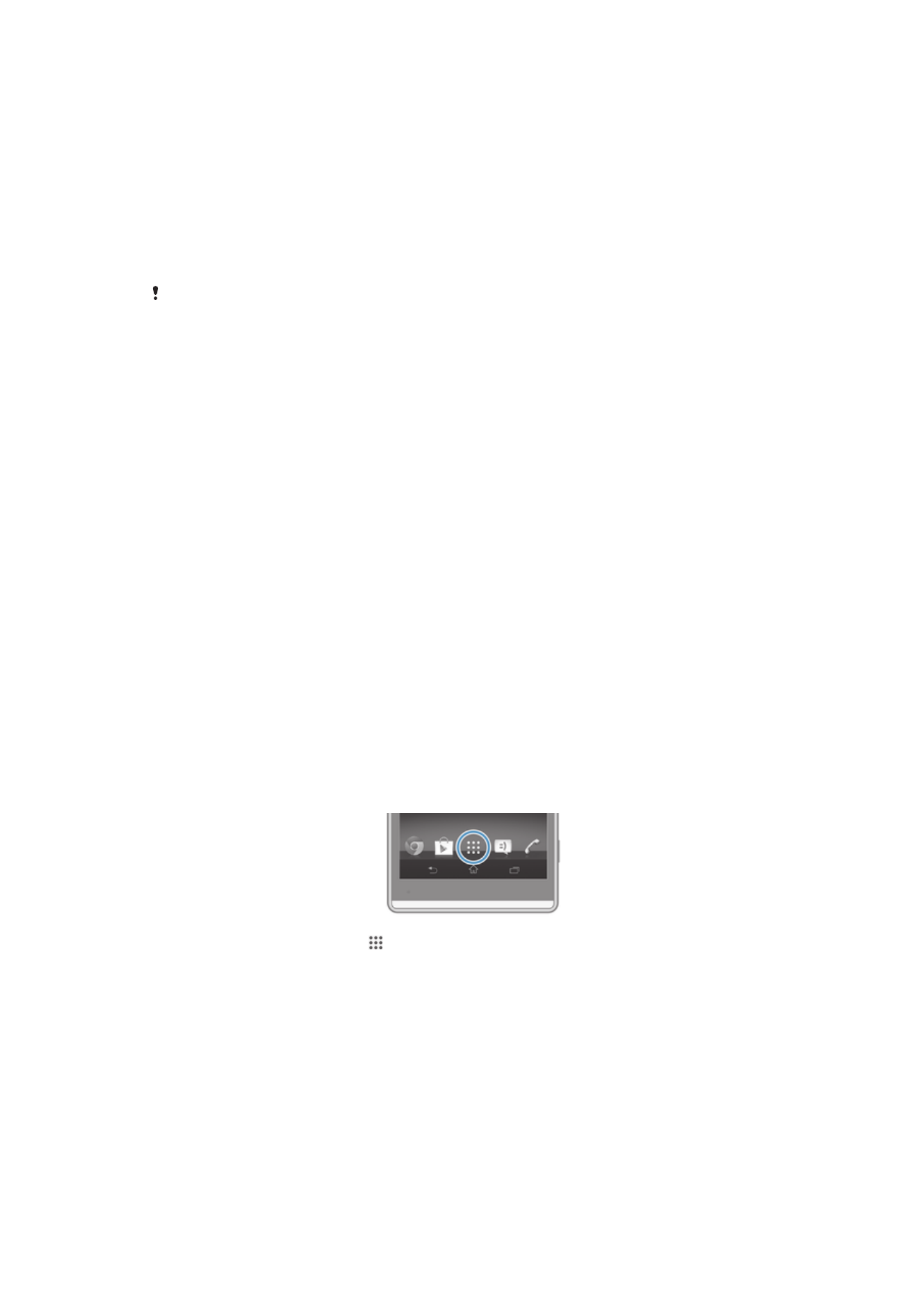
অ্যাপ্লিকেশনগুলি অ্যাক্সেস করা এবং ব্যবহার করা
আপনার হোম স্ক্রীন বা অ্যাপ্লিকেশন পর্দার শর্টকাটস থেকে অ্যাপ্লিকেশনগুলি খুলুন৷
অ্যাপ্লিকেশন পর্দা
আপনার হোম স্ক্রীন থেকে আপনি যে অ্যাপ্লিকেশন পর্দাটি খোলেন তাতে আপনার যন্ত্রে
ইতিমধ্যেই সংস্থাপিত থাকা অ্যাপ্লিকেশনগুলি পাশাপাশি আপনার ডাউনলোড করা
অ্যাপ্লিকেশনগুলি থাকে৷
অ্যাপ্লিকেশন পর্দাটি আপনার নিয়মিত পর্দার প্রস্থের বাইরেও প্রসারিত হয়, ফলে আপনাকে
সম্পূর্ণ বিষয়বস্তু দেখতে বাম এবং ডানে আলতো স্পর্শ করতে হয়৷
অ্যাপ্লিকেশন স্ক্রীণ খুলতে
•
আপনার হোম স্ক্রীন থেকে, আলতো চাপুন৷
অ্যাপ্লিকেশন স্ক্রীণ ব্রাউজ করতে
•
অ্যাপ্লিকেশন পেন থেকে, ডান দিকে অথবা বাঁ দিকে আলতো স্পর্শ করুন৷
অ্যাপ্লিকেশন স্ক্রীন মেনু খুলতে
•
যখন অ্যাপ্লিকেশন স্ক্রীণ মেনু খোলা থাকে, তখন অ্যাপ্লিকেশন স্ক্রীণের বাম
প্রান্তটি ডান দিকে টেনে আনুন৷
23
এটি এই প্রকাশনার একটি ইন্টারনেট সংস্করণ। © শুধুমাত্র নিজস্ব ব্যবহারের জন্যই মুদ্রণ করুন।
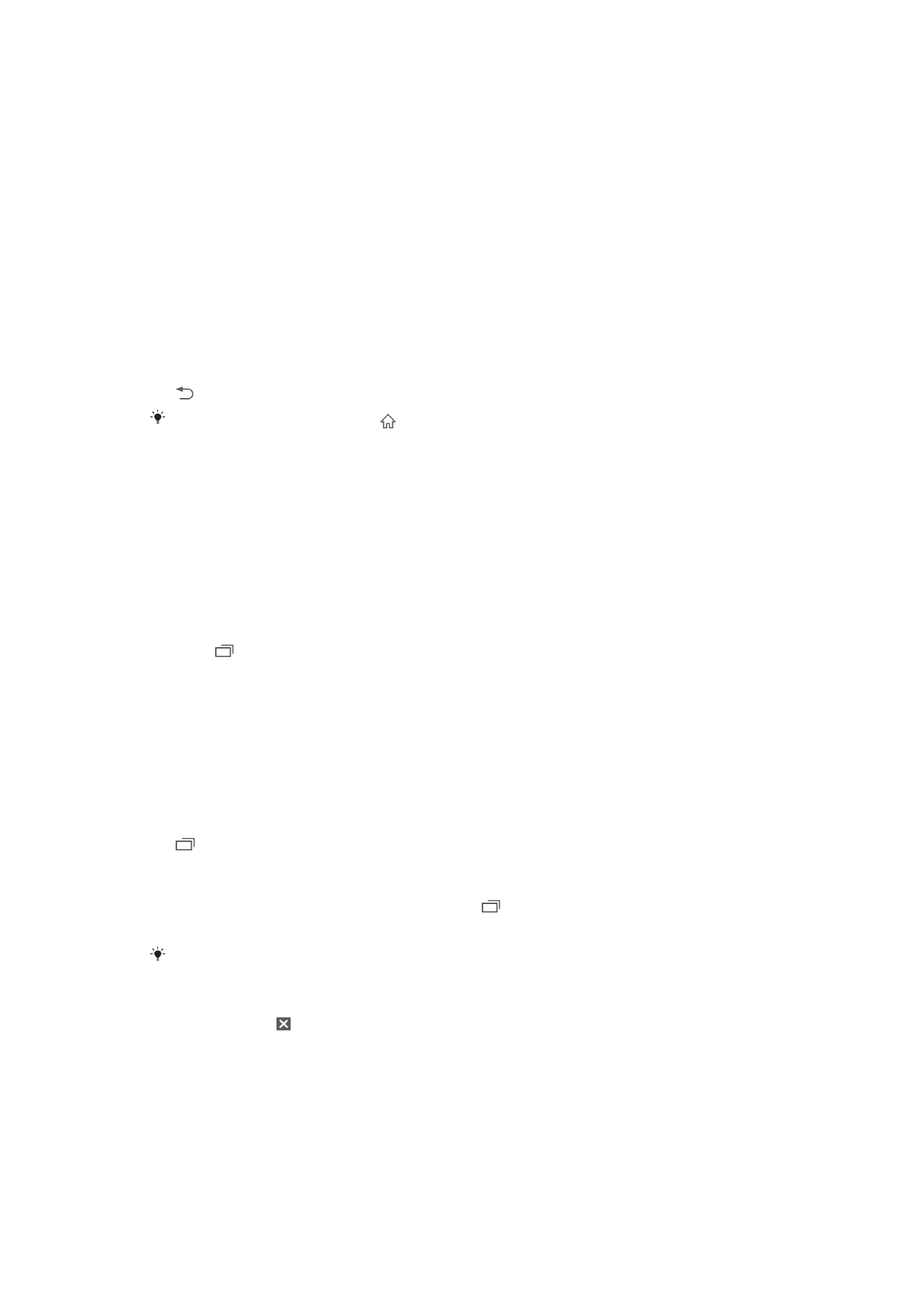
হোম পর্দায় একটি অ্যাপ্লিকেশেনের শর্টকাটটি সংযোজন করতে
1
অ্যাপ্লিকেশন পর্দা থেকে, যতক্ষণ না স্ক্রীণ স্পন্দিত হয় ততক্ষণ একটি
অ্যাপ্লিকেশন আইকন স্পর্শ করে এবং ধরে রাখুন, তারপর আইকনটি স্ক্রীণের উপরে
টেনে আনুন৷ হোম স্ক্রীণ খোলে|
2
আইকনটি টেনে হোম স্ক্রীণের আকাঙ্ক্ষিত অবস্থানে টেনে আনুন৷ তারপর আপনার
আঙুল মুক্ত করুন৷
খোলা এবং বন্ধ থাকা অ্যাপ্লিকেশন
একটি অ্যাপ্লিকেশন স্থানান্তরণ করা
•
আপনার হোম স্ক্রীন থেকে বা অ্যাপ্লিকেশন পর্দা থেকে অ্যাপ্লিকেশনে আলতো
চাপুন৷
একটি অ্যাপ্লিকেশন বন্ধ করতে
•
টিপুন৷
যখন আপনি প্রস্থান করার জন্য টিপেন তখন কিছু অ্যাপ্লিকেশন বিরতি প্রাপ্ত হয়, অন্যান্য
অ্যাপ্লিকেশন-এর সময় পটভূমিতে অবিরত থাকতে পারে৷ প্রথম ক্ষেত্রে, পরের বার যখন আপনি
অ্যাপ্লিকেশন খোলেন, আপনি অবিরত রাখতে পারেন আপনি যেখানে ছেড়ে গিয়েছিলেন৷ মনে রাখবেন
কিছু অ্যাপ্লিকেশন যখন তারা ব্যাকগ্রাউন্ডে চলমান থাকে যেমন সামাজিক নেটওয়ার্কিং পরিষেবগুলি
সেগুলি ডেটা সংযোগ চার্জের কারণ হতে পারে৷
সাম্প্রতিক ব্যবহার করা অ্যাপ্লিকেশন window
আপনি এই window থেকে সাম্প্রতিক ব্যবহার করা অ্যাপ্লিকেশন পাল্টাতে পারেন। এছাড়াও
আপনি ছোট অ্যাপ খুলতে পারেন।
সম্প্রতি ব্যবহৃত অ্যাপ্লিকেশন উইন্ডো খুলতে
•
টিপুন ৷
ছোট অ্যাপস ব্যবহার
সাম্প্রতিক ব্যবহৃত অ্যাপ্লিকেশন window থেকে, যে কোন সময় ছোট অ্যাপ বার ব্যবহার
করে আপনি দ্রুত কিছু ছোট অ্যাপ অ্যাক্সেস করতে পারেন। ছোট অ্যাপ পর্দার খুব
ছোট স্থান দখল করে। তাই আপনি একসাথে ছোট অ্যাপ ও অন্যান্য অ্যাপ্লিকেশন, একই
পর্দায় ব্যবহার করতে পারেন।
একটি ছোট অ্যাপ্লিকেশক বার খুলতে
•
টিপুন৷
একটি ছোট অ্যাপ্লিকেশন খুলতে
1
ছোট অ্যাপ্লিকেশন বার দৃষ্টিগোচর করতে , টিপুন
2
আপনার খুলতে চাওয়া ছোট অ্যাপ্লিকেশনে আলতো চাপুন৷
আপনি একই সময়ে একাধিক ছোট অ্যাপ্লিকেশন খুলতে পারেন৷
ছোট অ্যাপ বন্ধ করতে
•
আলতো চাপুন ছোট অ্যাপ window উপর
একটি ছোট অ্যাপ্লিকেশন সরাতে
•
যখন একটি ছোট অ্যাপ্লিকেশন খোলা আছে তখন এই অ্যাপ্লিকেশনটির বাম কোণ
স্পর্শ করুন এবং ধরে রাখুন, তারপর এটিকে আকাঙ্ক্ষিত অবস্থানে সরিয়ে নিন৷
24
এটি এই প্রকাশনার একটি ইন্টারনেট সংস্করণ। © শুধুমাত্র নিজস্ব ব্যবহারের জন্যই মুদ্রণ করুন।
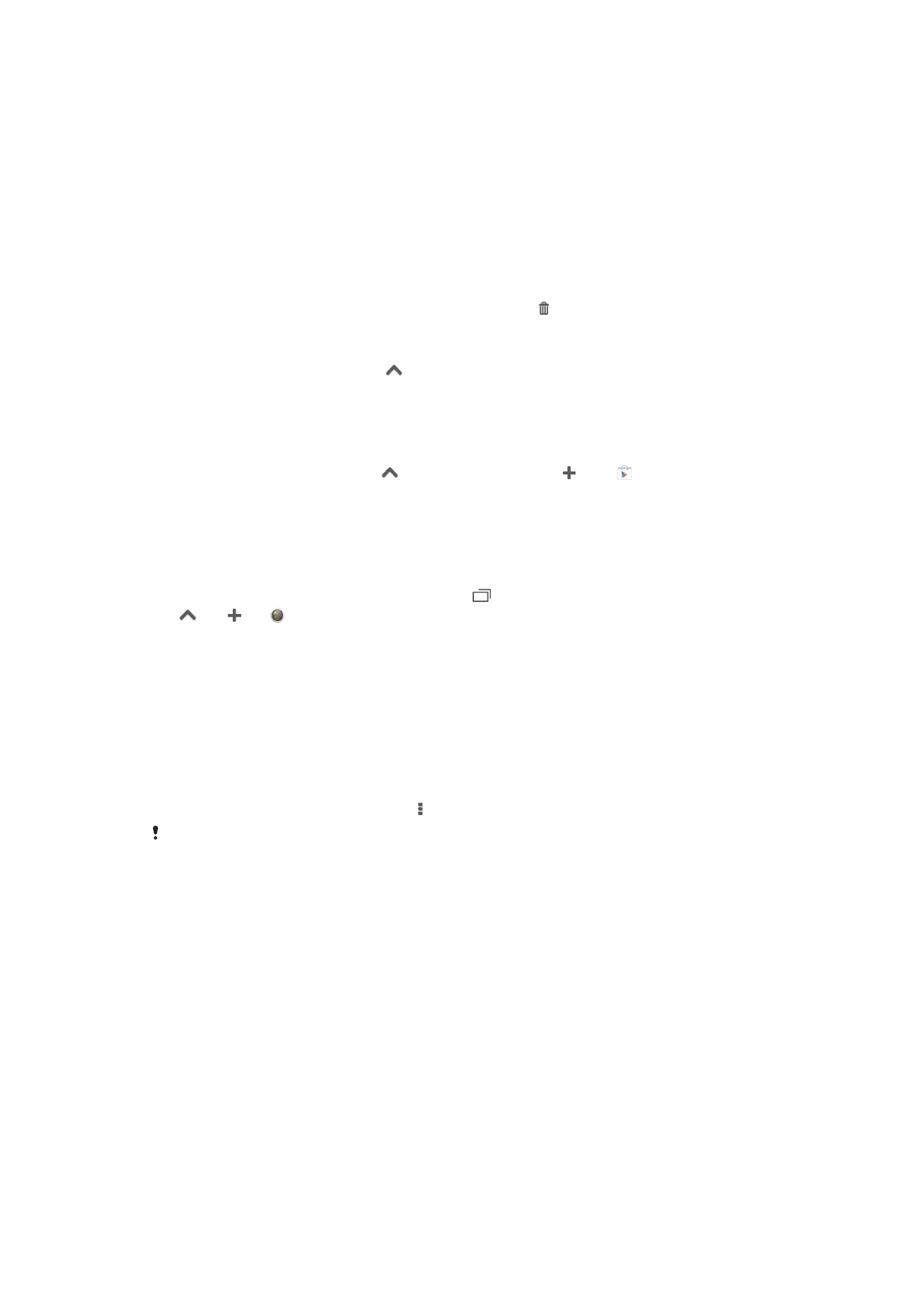
একটি ছোট অ্যাপ্লিকেশন মিনিমাইজ করতে
•
যখন একটি ছোট অ্যাপ্লিকেশন খোলা আছে তখন এই অ্যাপ্লিকেশনটির বাম কোণ
স্পর্শ করুন এবং ধরে রাখুন, তারপর এটিকে স্ক্রীনের ডান প্রান্ত অথবা বাম
প্রান্ততে টেনে আনুন৷
ছোট অ্যাপ্লিকেশনগুলির বারে ছোট অ্যাপ্লিকেশনগুলি পুনরায় সজ্জিত করতে
•
একটি ছোট অ্যাপ্লিকেশন স্পর্শ করুন এবং ধোরে রাখুন এবং সেটিকে আপনার
পছন্দের অবস্থানে টেনে আনুন৷
Small Apps বার থেকে একটি ছোট অ্যাপ অপসারণ করতে
•
একটি ছোট অ্যাপ স্পর্শ করুন ও ধরে থাকুন, তারপর এ টেনে আনুন৷
পূর্বে অপসারণ করা একটি ছোট অ্যাপ পুনঃস্থাপিত করতে
1
small apps বার খুলুন, তারপর
আলতো চাপুন৷
2
আপনি পুনরুদ্ধার করতে চান এমন ছোট অ্যাপ্লিকেশানটিতে স্পর্শ এবং হোল্ড
করুন, তারপরে এটি ছোট অ্যাপ্লিকেশান দন্ডে টেনে আনুন৷
একটি ছোট অ্যাপ্লিকেশন ডাউনলোড করতে
1
ছোট অ্যাপ্লিকেশন বার থেকে
আলতো চাপুন তারপর এবং আলতো
চাপুন৷
2
সেই ছোট অ্যাপ্লিকেশনটি সন্ধান করুন যেটি আপনি ডাউনলোড করতে চান তারপর
এটি ডাউনলোড করতে নির্দেশগুলি অনুসরণ করুন এবং ইনস্টলেশনটি সম্পূর্ণ করুন৷
ছোট অ্যাপ হিসাবে একটি উইডগেট যুক্ত করতে
1
ছোট অ্যাপ্লিকেশন বার দৃষ্টিগোচর করতে, টিপুন
2
> > আলতো চাপুন৷
3
একটি উইডগেট নির্বাচন করুন৷
4
উইডগেটের জন্য একটি নাম লিখুন, ইচ্ছা হলে তারপর ঠিক আছে আলতো চাপুন৷
অ্যাপ্লিকেশন মেনু
আপনি যখন অ্যাপ্লিকেশন ব্যবহার করছেন তখনও আপনি মেনু খুলতে পারেন। আপনি কোন
অ্যাপ্লিকেশন ব্যবহার করছেন তার উপর ভিত্তি করে মেনু ভিন্ন দেখতে হবে।
কোনও অ্যাপ্লিকেশনের একটি মেনু খুলতে
•
অ্যাপ্লিকেশনটি ব্যবহার করার সময়, টিপুন।
সব অ্যাপ্লিকেশনে মেনু উপলভ্য নয়।
আপনার অ্যাপ্লিকেশন পর্দাটি পুনরায় সজ্জিত করা
আপনার পছন্দগুলি অনুসারে অ্যাপ্লিকেশন পর্দার আশেপাশে আপনার অ্যাপ্লিকেশনগুলি
স্থানান্তরণ করুন৷
অ্যাপ্লিকেশন স্ক্রিনে আপনার অ্যাপ্লিকেশনকে বিন্যাস করতে
1
অ্যাপ্লিকেশন স্ক্রীণ মেনু খুলতে, অ্যাপ্লিকেশন স্ক্রীণের বাম প্রান্তটি ডান দিকে
টেনে আনুন৷
2
অ্যাপগুলি দেখান এর মধ্যে আকাঙ্ক্ষিত বিকল্পটি নির্বাচন করুন৷
অ্যাপ্লিকেশন পর্দায় একটি অ্যাপ্লিকেশন স্থানান্তরণ করা
1
অ্যাপ্লিকেশন স্ক্রীণ মেনু খুলতে, অ্যাপ্লিকেশন স্ক্রীণের বাম প্রান্তটি ডান দিকে
টেনে আনুন৷
2
অ্যাপগুলি দেখান এর মধ্যে থাকা নিজের বিন্যাস নির্বাচিত রয়েছে নিশ্চিত করুন৷
3
বিবর্ধক এবং যন্ত্রটি কম্পন না হওয়া পর্যন্ত কোন অ্যাপ্লিকেশনটি স্পর্শ করুন
ও ধরে থাকুন এবং তারপর নতুন অবস্থানে এটিকে টেনে আনুন৷
25
এটি এই প্রকাশনার একটি ইন্টারনেট সংস্করণ। © শুধুমাত্র নিজস্ব ব্যবহারের জন্যই মুদ্রণ করুন।
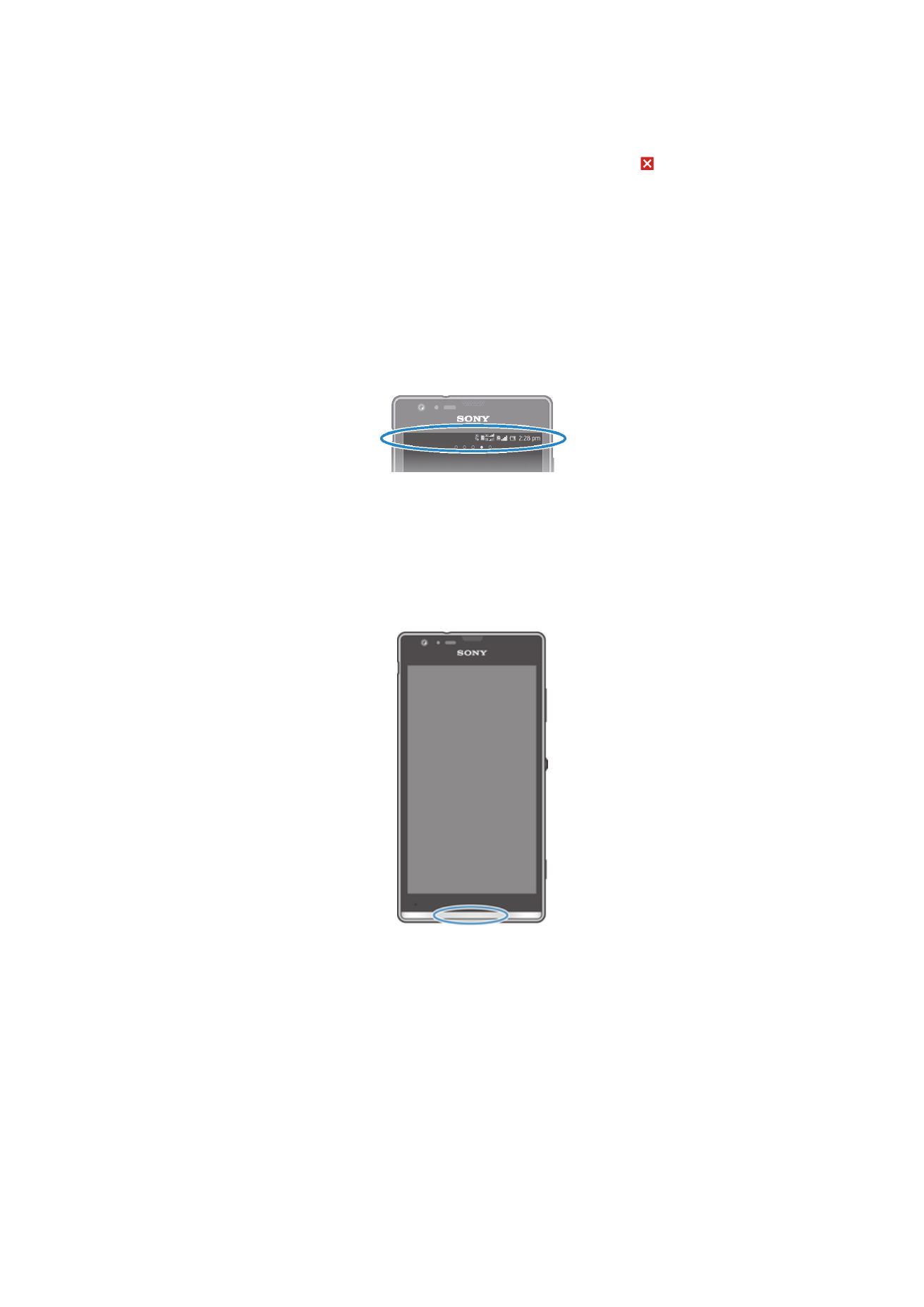
অ্যাপ্লিকেশন পর্দায় একটি অ্যাপ্লিকেশন সংস্থাপন মুক্ত করা
1
অ্যাপ্লিকেশন স্ক্রীণ মেনু খুলতে, অ্যাপ্লিকেশন স্ক্রীণের বাম প্রান্তটি ডান দিকে
টেনে আনুন৷
2
অসংস্থাপিত আলতো চাপুন৷ সমস্ত আনইনস্টল যোগ্য অ্যাপ্লিকশন দ্বারা
নির্দেশিত৷
3
যে অ্যাপ্লিকেশনটি আপনি সংস্থাপনমুক্ত করতে চান তা আলতো চাপুন এবং তারপরে
অসংস্থাপিতঠিক আছে আলতো চাপুন৷